Как архивировать в Outlook 365
Разное / / April 05, 2023
Онлайн-архив в Outlook 365 имеет очень большие почтовые ящики. Вы можете использовать функцию архива для хранения старых или неактивных сообщений электронной почты. Но как архивировать в Outlook 365? Вы узнаете через некоторое время. Так как это может помочь освободить место или даже вести учет старых электронных писем. Существует несколько способов архивации почты в Outlook 365. Прочтите статью до конца, чтобы узнать, как получать электронные письма в Outlook Office 365 и как архивировать их в Outlook для Windows.

Оглавление
- Как архивировать в Outlook 365
- Что такое Outlook Online Archive?
- В чем разница между онлайн-архивом и архивной папкой?
- Как архивировать почту в Outlook 365?
- Как получить электронные письма в Outlook Office 365?
Как архивировать в Outlook 365
Доступ к архиву Outlook Online возможен с любого устройства с подключением к Интернету, поскольку это облачное хранилище, размещенное на серверах Microsoft. Это практический инструмент для Отслеживание предыдущих писем и поддерживать порядок в папке «Входящие». Продолжайте читать дальше, чтобы найти шаги, подробно объясняющие, как архивировать в Outlook 365, с полезными иллюстрациями для лучшего понимания.
Что такое Outlook Online Archive?
Архив Outlook Online в Outlook 365 (также известный как Microsoft 365) дает вам доступ к папке архива, отдельно где можно хранить устаревшие или неактивные электронные письма. Папка Архив находится в вашем почтовом ящике, но по умолчанию не отображается в списке папок.
- Вы можете получить доступ к папке «Архив», нажав кнопку Архив вкладку в списке папок или путем поиска сообщений в папке «Архив».
- Цель архива Outlook Online аналогична цели архивации в целом: освободить место в почтовом ящике и улучшить скорость поиска.
- Ты можешь переместить письма в папку архива вручную или настроить автоматическое архивирование чтобы Outlook 365 перемещал электронные письма в папку «Архив» на основе определенных критериев (например, возраста электронного письма или папки, в которой оно находится).
Важно отметить, что архив в Outlook для Windows отличается от Автономный архив функция, которая используется для хранения копии вашего почтового ящика на вашем компьютере для автономного доступа. Архив Outlook Online — это облачное решение для хранения, что означает, что оно хранится на серверах Microsoft, и к нему можно получить доступ с любого устройства, подключенного к Интернету. Продолжайте читать, чтобы узнать, как архивировать в Outlook 365.
В чем разница между онлайн-архивом и архивной папкой?
Вот сравнение архива Outlook Online и папки архива в Outlook 365.
| Онлайн-архив | Архивная папка |
| Хранится в облаке (на серверах Microsoft) | Сохранено в вашем почтовом ящике |
| Доступ возможен с любого устройства с подключением к интернету | Доступ возможен только с того устройства, на котором он был создан |
| Сообщения автоматически удаляются из списка папок по умолчанию | Сообщения отображаются в списке папок по умолчанию |
| Можно настроить автоматическое перемещение сообщений на основе определенных критериев. | Может быть перемещен пользователем вручную |
Также читайте: IMAP против POP3: разница и сравнение
Как архивировать почту в Outlook 365?
Чтобы заархивировать почту в Outlook 365, вы можете выполнить следующие действия:
Примечание: убедитесь, что вы вошли в свою учетную запись Outlook.
1. Посетить Перспектива веб-сайт и нажмите на Входящие с левой панели.
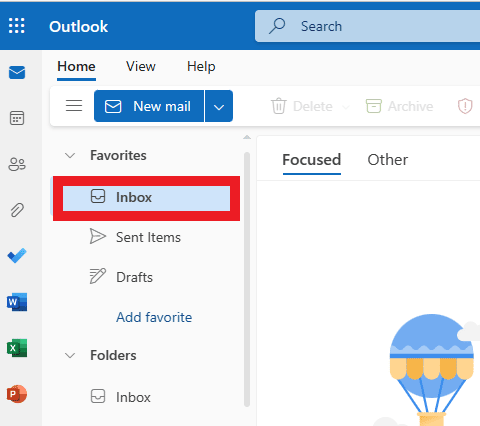
2. Нажать на желаемый адрес электронной почты вы хотите заархивировать.

3. Теперь щелкните правой кнопкой мыши на выбранные письма и нажмите на Архив из контекстного меню.
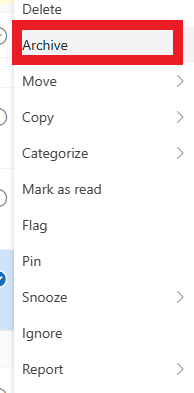
Теперь выбранные электронные письма будут перемещены в папку архива.
Также читайте: Как отключить ответ всем в Outlook 365
Как получить электронные письма в Outlook Office 365?
Узнав, как архивировать в Outlook 365, давайте посмотрим, как восстановить его и с удаленными. Существует несколько способов узнать, как получать электронные письма в Outlook 365, в зависимости от того, где хранятся электронные письма и что вы ищете.
Способ 1: из папки «Удаленные»
1. От твоего учетная запись Outlook, нажмите на Удаленные объекты с левой панели.
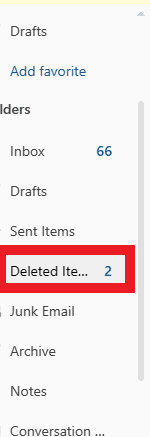
2. Теперь выберите желаемый адрес электронной почты что вы хотите двигаться.
3. Затем щелкните правой кнопкой мыши на выбранные письма и нажмите на Двигаться> Входящие чтобы переместить их обратно в папку "Входящие".
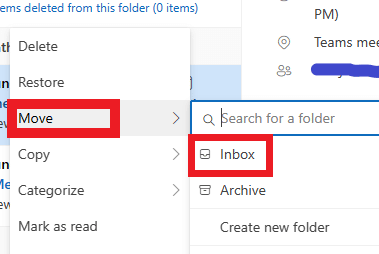
Способ 2: из архивной папки
Если вы заархивировали электронное письмо, оно будет храниться в папке архива. Итак, чтобы восстановить электронные письма из архива, выполните следующие действия:
1. Нажмите на Архив на левой панели вашего Домашняя страница учетной записи Outlook.

2. Выберите желаемые письма что вы хотите двигаться.
3. Щелкните правой кнопкой мыши на выбранные письма.
4. Затем нажмите на Переместить > Входящие чтобы переместить его обратно в папку "Входящие".
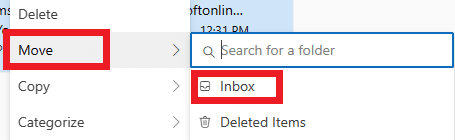
Также читайте: Как архивировать или разархивировать сообщения в Instagram
Часто задаваемые вопросы (FAQ)
Q1. Можете ли вы восстановить навсегда удаленные электронные письма из Outlook 365?
Ответ. Нет. Обычно невозможно восстановить навсегда удаленные электронные письма из Outlook 365, в отличие от того, как вы можете заархивировать их в Outlook 365 и восстановить обратно в любое время. Когда вы удаляете электронное письмо из папки «Удаленные», оно перемещается в специальную папку, называемую папкой «Элементы с возможностью восстановления». Однако папка «Элементы с возможностью восстановления» не предназначена для долгосрочного хранения, а элементы в папке «Элементы с возможностью восстановления» автоматически удаляется через определенный промежуток времени (обычно 30 дней). После удаления элемента из папки «Элементы с возможностью восстановления» он удаляется навсегда и не может быть восстановлен.
Q2. Почему мои электронные письма исчезли из моего почтового ящика?
Ответ. Если у вас или у кого-то еще удалил электронные письма из вашего почтового ящика, они больше не будут отображаться во входящих. Однако, если вы по-прежнему не можете найти свою электронную почту, возможно, проблема связана с вашей учетной записью электронной почты. Возможно, ваши электронные письма были потеряны из-за технические нюансы, или что ваш почтовый ящик был взломали и электронные письма были удалены. В этих случаях вам может потребоваться обратиться к провайдер электронной почты для оказания помощи.
Q3. Сохраняет ли Office 365 удаленные электронные письма?
Ответ. Да, Office 365 (также известный как Microsoft 365) хранит удаленные электронные письма в специальной папке, называемой Удаленные объекты папка.
Q4. Создаются ли резервные копии электронной почты Office 365?
Ответ. Да, Microsoft 365 (ранее известный как Office 365) включает встроенную функцию хранения и восстановления данных, называемую Политики хранения Microsoft 365. Политики хранения Microsoft 365 позволяют настроить правила того, как долго хранить различные типы контента в вашем почтовом ящике и других службах Microsoft 365 (например, SharePoint, OneDrive и Teams).
Q5. Где хранятся данные Outlook 365?
Ответ. Outlook 365 хранит ваши данные воблачное хранилище, что означает, что он хранится на серверах, принадлежащих и управляемых Microsoft. Когда вы используете Outlook 365 для отправки и получать электронные письма, создавать задачи и встречи или выполнять другие задачи, данные сохраняются в вашем почтовом ящике на серверах Microsoft. Вы можете получить доступ к своему почтовому ящику с любого устройства с подключением к Интернету, войдя в свою учетную запись Microsoft 365.
рекомендуемые:
- Как изменить язык на Disney Plus Roku TV
- Как найти последний установленный пароль с помощью PowerShell
- Как найти потерянную папку в Outlook
- Как архивировать заказы в приложении Amazon
Мы надеемся, что вы узнали о как архивировать в Outlook 365 и как получать электронные письма в Outlook Office 365. Не стесняйтесь обращаться к нам со своими вопросами и предложениями через раздел комментариев ниже. Кроме того, дайте нам знать, какую тему вы хотите узнать в нашей следующей статье.

Пит Митчелл
Пит — старший штатный писатель в TechCult. Пит любит все, что связано с технологиями, а также в глубине души является заядлым мастером-сделай сам. Он имеет десятилетний опыт написания инструкций, функций и руководств по технологиям в Интернете.



